Đầu tuần này, Microsoft đã công bố các bản cập nhật tích lũy tháng 4 năm 2021 cho các phiên bản được hỗ trợ của hệ điều hành. Đối với phiên bản Windows 20H2, Microsoft đã phát hành Windows 10 KB5001330, bản cập nhật bảo mật bắt buộc nhằm khắc phục một số lỗ hổng và sự cố do bản cập nhật trước gây ra.
Tuy nhiên, bản cập nhật này đang tồn tại một số vấn đề. Nhiều người dùng báo cáo lỗi khi cố gắng cài đặt bản cập nhật KB5001330. Nó cũng gây ra sự cố hiệu suất, lỗi hồ sơ người dùng tạm thời và vài sự cố hệ thống đáng lo ngại.
Theo các báo cáo mới, bản cập nhật Windows 10 KB5001330 đang xuất hiện một số thông báo lỗi kỳ lạ khi thiết bị được kết nối với tai nghe Windows Mixed Reality và cũng gây rắc rối cho khách hàng doanh nghiệp với các vấn đề DNS.
Bên cạnh đó, người dùng cho biết, họ không thể nhận bản cập nhật khi thiết bị kết nối tai nghe Windows Mixed Reality. Thực tế, KB5001330 chính là nguyên nhân gây ra sự cố mặc dù Microsoft thông tin rằng sự cố này xảy ra một lần trong các bản cập nhật tháng 3.
“Câu trả lời nhanh chóng đối với những gì đã xảy ra là khi chúng tôi phát hành bản cập nhật FOD cho WMR, nó đã xuất hiện một lỗi có thể khiến Window Update ở trạng thái xấu. Bản vá lỗi để thoát khỏi tình trạng tồi tệ đó là KB5000802” – Microsoft tuyên bố vào tháng trước.
Bản cập nhật tích lũy KB5001330 vào hồi tháng 4 thay thế bản cập nhật KB5000802 tháng 3 được tung ra nhằm giải quyết các vấn đề cài đặt. Tuy nhiên, thật không may, bản vá tháng này cũng gặp phải vấn đề tương tự.
Theo Microsoft, điều này có thể xảy ra khi Windows Update bị kẹt ở trạng thái xấu sau bản cập nhật cuối cùng. Trong một số trường hợp, việc xóa tính năng FOD cho HoloLens hoặc Mixed Reality sẽ cho phép bạn cài đặt các bản cập nhật.

Lỗi không cài được KB5001330
Tuy nhiên, nhiều người dùng phản ánh không thể cài bản cập nhật bản Windows mới nhất.
Nếu không cài thành công, máy tính sẽ xuất hiện một trong các thông báo lỗi sau:
- 0x800f081f
- 0x800f0984
- 0x800f0922
- 0x8007000d
Nếu bạn không cài đặt được bản cập nhật với lỗi 0x8007000d, bạn có thể thực hiện theo các bước sau:
- Bước 1: Rút tai nghe (nếu có) và chạy lệnh dưới đây với Command Prompt
dism /online /remove-capability /capabilityname:Analog.Holographic.Desktop~~~~0.0.1.0- Bước 3: Kiểm tra hệ thống
- Bước 2: Khởi động lại nhật
Các lỗi khi cài đặt KB5001330 thành công
Lỗi profile tạm thời
Lỗi này được báo cáo lần cuối vào tháng 12 năm ngoái và về cơ bản nó tạo ra một hồ sơ người dùng mới sau khi cài bản cập nhật tích lũy. Khi điều này xảy ra, các tệp và cài đặt của người dùng có thể biến mất.
Giải pháp là bạn có thể khôi phục bản cập nhật hoặc di chuyển các tệp người dùng theo cách thủ công.
Giảm FPS và màn hình xanh chết chóc
Trên Reddit, nhiều người dùng phản ánh khi chơi trò chơi, màn hình bị giật và tốc độ khung hình giảm mạnh. May mắn, vấn đề này có thể giải quyết bằng cách gỡ cài đặt thủ công bản cập nhật tích lũy.
Các vấn đề về DNS và thư mục chia sẻ cho khách hàng doanh nghiệp
Bản cập nhật dường như cũng gây rắc rối cho những người quản lý cài đặt nó. Ví dụ như khách hàng doanh nghiệp báo cáo sự cố khi cố gắng truy cập vào một thư mục được chia sẻ trong mạng của họ.
Theo Dentrix, một thay đổi được thực hiện trong bản cập nhật tích lũy mới nhất có thể dẫn đến sự cố DNS và thư mục chia sẻ khi giao thức LLMNR bị người dùng tắt theo cách thủ công.
Giao thức LLMNR thường được bật mặc định trong tất cả các bản cài đặt Windows 10, nhưng một số người dùng đã tắt nó theo cách thủ công để cải thiện chất lượng mạng.
“Sau khi làm việc với Microsoft, chúng tôi tin rằng chúng tôi đã tìm ra giải pháp cho phép bạn tiếp tục cài đặt bản cập nhật bảo mật quan trọng của Microsoft” – Dentrix thông tin.
Để giải quyết các vấn đề về DNS và thư mục chia sẻ, người dùng cần bật lại giao thức LLMNR hoặc đợi bản cập nhật tích lũy tiếp theo hoặc làm theo các bước sau:
- Bước 1: Mở “Group Policy Editor and navigate to Policy” -> chọn Computer Configuration -> chọn Administrative Template -> chọn Network -> chọn DNS Client
- Bước 2: Nhấp đúp chuột vào “Turn Off Multicast Name Resolution”
- Bước 3: Đặt nó thành “Disabled”
- Bước 4: Chọn OK
Cách khắc phục sự cố Windows 10 KB5001330
Nếu bạn cài bản cập nhật Windows 10 KB5001330 và gặp phải sự cố, thì cách tốt nhất để khắc phục là gỡ cài đặt theo các bước sau:
- Bước 1: Mở Settings
- Bước 2: Chọn “Update & Security”
- Bước 3: Chọn “Windows Update”
- Bước 4: Chọn “View update history”
- Bước 5: Chọn “Uninstall updates” -> chọn KB5001330
- Bước 6: Khởi động lại máy tính
Microsoft hiện vẫn chưa đưa ra bình luận gì về vấn đề này.
 Công nghệ
Công nghệ  AI
AI  Windows
Windows  iPhone
iPhone  Android
Android  Học IT
Học IT  Download
Download  Tiện ích
Tiện ích  Khoa học
Khoa học  Game
Game  Làng CN
Làng CN  Ứng dụng
Ứng dụng 







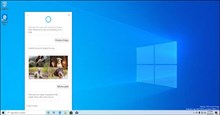
 Windows 11
Windows 11  Windows 10
Windows 10  Windows 7
Windows 7  Windows 8
Windows 8  Cấu hình Router/Switch
Cấu hình Router/Switch 









 Linux
Linux  Đồng hồ thông minh
Đồng hồ thông minh  macOS
macOS  Chụp ảnh - Quay phim
Chụp ảnh - Quay phim  Thủ thuật SEO
Thủ thuật SEO  Phần cứng
Phần cứng  Kiến thức cơ bản
Kiến thức cơ bản  Lập trình
Lập trình  Dịch vụ công trực tuyến
Dịch vụ công trực tuyến  Dịch vụ nhà mạng
Dịch vụ nhà mạng  Quiz công nghệ
Quiz công nghệ  Microsoft Word 2016
Microsoft Word 2016  Microsoft Word 2013
Microsoft Word 2013  Microsoft Word 2007
Microsoft Word 2007  Microsoft Excel 2019
Microsoft Excel 2019  Microsoft Excel 2016
Microsoft Excel 2016  Microsoft PowerPoint 2019
Microsoft PowerPoint 2019  Google Sheets
Google Sheets  Học Photoshop
Học Photoshop  Lập trình Scratch
Lập trình Scratch  Bootstrap
Bootstrap  Năng suất
Năng suất  Game - Trò chơi
Game - Trò chơi  Hệ thống
Hệ thống  Thiết kế & Đồ họa
Thiết kế & Đồ họa  Internet
Internet  Bảo mật, Antivirus
Bảo mật, Antivirus  Doanh nghiệp
Doanh nghiệp  Ảnh & Video
Ảnh & Video  Giải trí & Âm nhạc
Giải trí & Âm nhạc  Mạng xã hội
Mạng xã hội  Lập trình
Lập trình  Giáo dục - Học tập
Giáo dục - Học tập  Lối sống
Lối sống  Tài chính & Mua sắm
Tài chính & Mua sắm  AI Trí tuệ nhân tạo
AI Trí tuệ nhân tạo  ChatGPT
ChatGPT  Gemini
Gemini  Điện máy
Điện máy  Tivi
Tivi  Tủ lạnh
Tủ lạnh  Điều hòa
Điều hòa  Máy giặt
Máy giặt  Cuộc sống
Cuộc sống  TOP
TOP  Kỹ năng
Kỹ năng  Món ngon mỗi ngày
Món ngon mỗi ngày  Nuôi dạy con
Nuôi dạy con  Mẹo vặt
Mẹo vặt  Phim ảnh, Truyện
Phim ảnh, Truyện  Làm đẹp
Làm đẹp  DIY - Handmade
DIY - Handmade  Du lịch
Du lịch  Quà tặng
Quà tặng  Giải trí
Giải trí  Là gì?
Là gì?  Nhà đẹp
Nhà đẹp  Giáng sinh - Noel
Giáng sinh - Noel  Hướng dẫn
Hướng dẫn  Ô tô, Xe máy
Ô tô, Xe máy  Tấn công mạng
Tấn công mạng  Chuyện công nghệ
Chuyện công nghệ  Công nghệ mới
Công nghệ mới  Trí tuệ Thiên tài
Trí tuệ Thiên tài